Uso De Estilos En Gráficos Para Mejorar Las Presentaciones De PowerPoint 2010
PowerPoint 2010 viene con grandes características para agregar gráficos para nuestras presentaciones. Usando la opción Gráfica de la cinta de Herramientas se pueden personalizar los gráficos y cambiar, por ejemplo, el tipo de gráfico, los estilos y los colores utilizados para las listas. Aquí mostraremos cómo utilizar estilos de gráficos para añadirlos a los gráficos fácilmente en PowerPoint 2010.
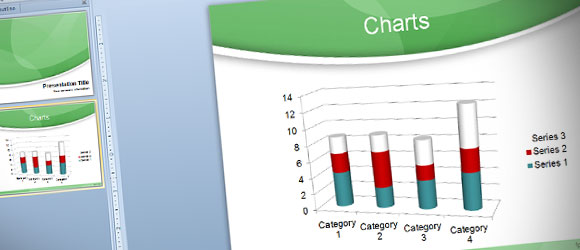
Los estilos de diseño son accesibles desde la Herramienta de gráficos -> menú Diseño. La siguiente captura de pantalla muestra diferentes estilos y combinaciones de colores para el gráfico existente. En cuanto se elije el estilo deseado se cambiará el gráfico seleccionado. Usando este menú, podemos hacer que nuestros cuadros parezcan más oscuros o más claros, dependiendo de nuestro tema actual. También podemos cambiar los colores de la barra o el tipo de gráfico.

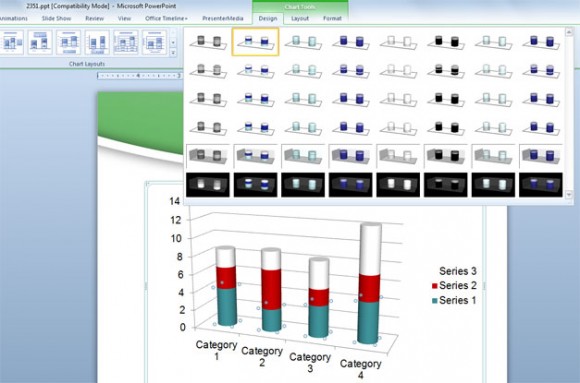
Si necesitamos hacer cambios personalizados en el gráfico existente, también podemos aplicar los cambios de estilo personalizados a través de Formato.
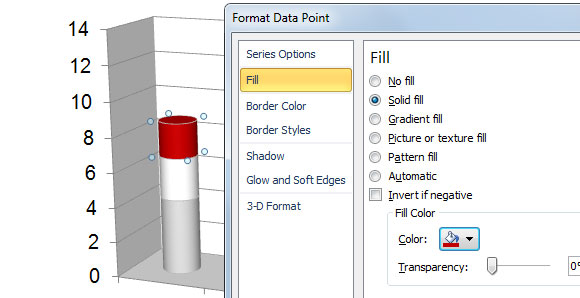
Si necesitamos descargar gratis plantillas de PowerPoint con gráficos 2D y 3D entonces podemos recurrir a la galería de diapositivas PPT que tenemos en Plantillas PowerPoint o sino en el artículo con ejemplos de gráficos para PowerPoint donde aplicamos muchos de estos conceptos y efectos para lograr atractivos diagramas, curvas y gráficos para presentaciones.
Por ejemplo, si queremos completar una serie con un color diferente en un gráfico de barras en 3D, entonces podemos seleccionar el punto o el elemento en la tabla y hacemos clic derecho para entrar en Formato . A continuación, seleccionamos Relleno y elegimos un relleno sólido. Elegiremos el color utilizando el selector de color y se establecerá una transparencia de color si es necesario añadir este tipo de estilo.
Por último, he aquí un ejemplo gráfico después de cambiar todas estas opciones de gráficos.
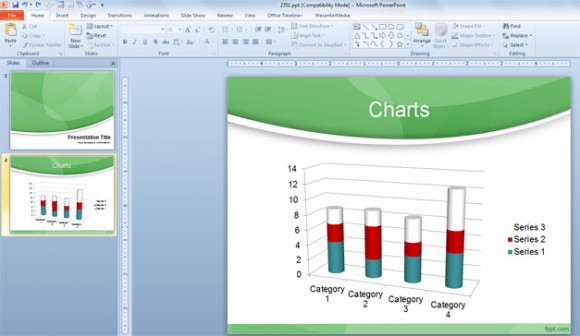
Para mas información no dude en consultar nuestro artículo original Using Chart Styles to Enhance your Presentations in PowerPoint 2010

 Gold PowerPoint Template
Gold PowerPoint Template Office PowerPoint Template
Office PowerPoint Template Investor PowerPoint Template
Investor PowerPoint Template Management PowerPoint Template
Management PowerPoint Template Team Building Template
Team Building Template Project Management
Project Management